 häufiges Problem
häufiges Problem
 Zugangsnetze werden entsprechend den unterschiedlichen verwendeten Übertragungsmedien in mehrere Kategorien eingeteilt.
Zugangsnetze werden entsprechend den unterschiedlichen verwendeten Übertragungsmedien in mehrere Kategorien eingeteilt.
Zugangsnetze werden entsprechend den unterschiedlichen verwendeten Übertragungsmedien in mehrere Kategorien eingeteilt.
Es ist in 4 Kategorien unterteilt: 1. Kupferdraht-Zugangsnetz, das ist die allgemeine Bezeichnung für die Leitungen, die die Telefone der Benutzer mit der Telefonzentrale verbinden; 2. Glasfaser-Zugangsnetz, das Glasfaser als Übertragungsmedium verwendet nutzt Lichtwellen als optische Träger, um Signale zu übertragen. Zugangsnetzwerk 3. Hybrides Glasfaser-Koaxialkabel-Zugangsnetzwerk (HFC), das Glasfaser als Übertragungsrückgrat verwendet, analoge Übertragungstechnologie nutzt und analoge und digitale Informationen durch Frequenzmultiplex überträgt; . Drahtloser Zugriff Das Netzwerk besteht aus einer Reihe von Übertragungseinheiten zwischen Dienstknotenschnittstellen und zugehörigen Benutzernetzwerkschnittstellen. Es handelt sich um ein drahtloses Implementierungssystem, das die erforderliche Übertragungskapazität für die Übertragung von Telekommunikationsdiensten bereitstellt.

Die Betriebsumgebung dieses Tutorials: Windows 7-System, Dell G3-Computer.
Mit der rasanten Entwicklung der Kommunikationstechnologie entwickeln sich Telekommunikationsdienste in Richtung umfassender, digitaler, intelligenter Breitband- und Personalisierung. Gleichzeitig steigt aufgrund des Backbone-Netzwerks SDH auch die Nachfrage der Menschen. ATM, passiv Die zunehmende Reife und Nutzung von optischen Netzwerken (PON) und DWDM-Technologie hat den Grundstein für die Realisierung von „drei Leitungen in einer, eine Leitung zum Haus“ von Sprache, Daten und Bildern gelegt. Die Frage, wie die vorhandenen Netzwerkressourcen optimal genutzt werden können, um die Servicetypen zu erweitern und die Servicequalität zu verbessern, ist für Telekommunikationsexperten und -betreiber zu einem Thema geworden, das zunehmend Anlass zur Sorge gibt. Die Lösung der „letzten Meile“ steht im Mittelpunkt der größten Sorge aller. Daher ist das Zugangsnetzwerk zu einem Hotspot in der Netzwerkanwendung und -konstruktion geworden.
Das sogenannte Zugangsnetzwerk bezieht sich auf die gesamte Ausrüstung zwischen dem Backbone-Netzwerk und den Benutzerterminals. Ihre Länge beträgt in der Regel einige hundert Meter bis mehrere Kilometer, daher wird sie auch treffend als „letzte Meile“ bezeichnet. Da das Backbone-Netzwerk im Allgemeinen eine Glasfaserstruktur annimmt und eine hohe Übertragungsgeschwindigkeit aufweist, ist das Zugangsnetzwerk zum Engpass des gesamten Netzwerksystems geworden. Zu den Zugriffsmethoden für den Zugang zu Netzwerken gehören der Zugang über Kupferkabel (normale Telefonleitung), der Zugang über Glasfaser, der Hybridzugang über Glasfaser-Koaxialkabel (Kabelfernsehkabel) und der drahtlose Zugang.
Kupferkabel-Zugangsnetzwerk
Das Kupferkabel-Zugangsnetzwerk wird auch als traditionelle Twisted-Pair-Benutzerschleife bezeichnet. Dies ist die allgemeine Bezeichnung für die Leitungen, die Benutzertelefone mit der Telefonzentrale verbinden. Es ist weit verbreitet und zahlreich und ein wichtiger Bestandteil des Telekommunikationsnetzes. Das Netzwerk ist im Allgemeinen eine Baumstruktur, die aus Stammkabeln, Verteilerkabeln und Benutzerzuführungskabeln besteht. Das Stammkabel ist ein Zuleitungskabel, das das Telefonbüro mit dem zentralen Verteilerbereich des Benutzers (Übergabebox) verbindet Ein großes symmetrisches Audiokabel ist das Zuleitungskabel, das die Anschlussdose und die Anschlussdose verbindet, und verwendet normalerweise ein symmetrisches Audiokabel mit einer kleinen Anzahl von Kernadern die Leitung, die die Anschlussdose und das Telefon des Benutzers verbindet; die Anschlussdose wird als Verkabelungsgerät bezeichnet und übernimmt die Verteilungs- und Verbindungsfunktion von Hauptkabeln, Verteilerkabeln und Benutzerzuführungskabeln.
Statistik zufolge beträgt die Länge des Backbone-Kabels in der Regel mehrere Kilometer und überschreitet selten 10 km; die Länge des Verteilungskabels beträgt im Allgemeinen nur zehn Meter; Meter lang. Es ist ersichtlich, dass die Hauptlänge der Benutzerleitungen die Länge des Stammkabels ist. Die Länge der Benutzerleitungen hat großen Einfluss auf die anwendbare Technologie und wirkt sich somit direkt auf die Entwicklung und Weiterentwicklung des Netzwerks aus. 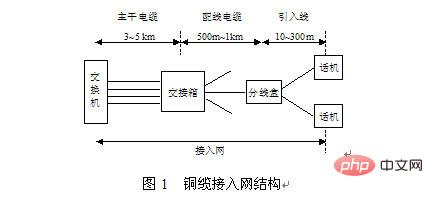
Optisches Glasfaser-Zugangsnetzwerk
Optischer Glasfaser-Zugang bezieht sich auf den Endbenutzer, der sich über Glasfaser mit der zentralen Büroausrüstung verbindet. Abhängig vom Grad der Glasfaserdurchdringung der Benutzer kann der Glasfaserzugang in FTTB (Fiber To The Building), FTTP/FTTH (Verlängerung optischer Kabel zu Haushalten oder Unternehmen), FTTO, FTTC usw. unterteilt werden. Glasfaser ist unter den verschiedenen Übertragungsmedien in Breitbandnetzen das idealste. Sie zeichnet sich durch große Übertragungskapazität, gute Übertragungsqualität, geringe Verluste und große Übertragungsentfernungen aus.Ein optisches Glasfaserzugangsnetzwerk ist ein Zugangsnetzwerk, das Glasfaser als Übertragungsmedium und Lichtwellen als optische Träger zur Übertragung von Signalen verwendet. Die größten Merkmale der Glasfaser-Zugangstechnologie sind eine hohe Übertragungsrate und eine hohe Kapazität. Da die Kosten für Glasfaserkabel sinken, ist der Preis für Glasfaserkabel mit dem für Kupferkabel vergleichbar. In Verbindung mit den inhärenten Breitbandvorteilen kann davon ausgegangen werden, dass das Glasfaserzugangsnetzwerk die ultimative Lösung für das „Engpass“-Problem sein wird auf der Benutzerseite.
Glasfaser-Zugangsnetzwerk bezieht sich auf eine Netzwerkumgebung, die Glasfaser als Übertragungsmedium verwendet. Glasfaserzugangsnetze lassen sich technisch in zwei Kategorien einteilen: aktive optische Netze (AON, Active Optical Network) und passive optische Netze (PON, Passive Optical Network). Aktive optische Netzwerke können in SDH-basiertes AON und PDH-basiertes AON unterteilt werden; passive optische Netzwerke können in Schmalband-PON und Breitband-PON unterteilt werden. Da das vom Glasfaserzugangsnetz verwendete Übertragungsmedium Glasfaser ist, kann das Glasfaserzugangsnetz je nach Durchdringungsgrad der Glasfaser in die Benutzergruppe in FTTC (Fiber to the Roadside), FTTZ ( Fiber to the Community), FTTB (Fiber to the Community) Building), FTTO (Fiber to the Office) und FTTH (Fiber to the Home) werden zusammen als FTTx bezeichnet. Bei FTTx handelt es sich nicht um eine spezifische Zugangstechnologie, sondern um die Weiterentwicklung bzw. Nutzungsstrategie von Glasfaser im Zugangsnetz.Hybrid-Zugangsnetzwerk
Die Hybrid-Zugangstechnologie über Glasfaserkoaxialkabel (HFC) ist die erste, die unter den Breitbandzugangstechnologien ausgereift ist und auf den Markt kommt. Ihre enorme Bandbreite und relative Wirtschaftlichkeit machen sie für Kabelfernsehunternehmen und neue etablierte Telekommunikationsunternehmen attraktiv Das Unternehmen ist insbesondere in Ländern und Regionen mit vollständigen Koaxialkabelnetzen, die breite Anwendungsaussichten haben, sehr attraktiv.HFC-Zugangsnetzwerk ist ein Netzwerk, das Glasfaser als Übertragungsrückgrat verwendet, analoge Übertragungstechnologie übernimmt und analoge und digitale Informationen durch Frequenzmultiplex überträgt.
Das HFC-Zugangsnetzwerk ist ein stark verteiltes Zugangsnetzwerk, das umfassend analoge und digitale Technologie, Koaxialkabel- und optische Kabeltechnologie sowie Hochfrequenztechnologie einsetzt. Es ist das Produkt der Kombination aus Telekommunikationsnetzwerk und CATV-Netzwerk. Es wandelt das bestehende analoge Einweg-CATV-Netzwerk, das aus einem gemischten Glasfaser-/Koaxialkabel besteht, in ein Zwei-Wege-Netzwerk um. Zusätzlich zur Bereitstellung der ursprünglichen analogen Radio- und Fernsehdienste werden Frequenzmultiplextechnologie und ein dedizierter Kabeldemodulator verwendet Realisieren Sie den Sprachzugriff und die Anwendung von bidirektionalen Breitbanddiensten wie , Daten und interaktivem Video.
Drahtloses Zugangsnetzwerk
Drahtloser Zugang bezieht sich auf die teilweise oder vollständige Nutzung drahtloser Mittel vom Vermittlungsknoten bis zum Benutzerterminal. Ein typisches drahtloses Zugangssystem besteht hauptsächlich aus mehreren Teilen wie einem Controller, einem Betriebs- und Wartungszentrum, einer Basisstation, einer festen Benutzereinheit und einem mobilen Endgerät.
Drahtloses Zugangsnetzwerk bedeutet, dass alle oder ein Teil der festen Benutzer drahtlos auf den Switch zugreifen.
Das drahtlose Zugangsnetzwerk besteht aus einer Reihe von Übertragungseinheiten zwischen Dienstknotenschnittstellen (für Switches) und zugehörigen Benutzernetzwerkschnittstellen. Es handelt sich um ein drahtloses Implementierungssystem, das die erforderliche Übertragungskapazität für die Übertragung von Telekommunikationsdiensten bereitstellt.
Wireless Access Network (WAN) nutzt tatsächlich drahtlose Kommunikationstechnologie, um herkömmliche Teilnehmerleitungen zu ersetzen. Daher wird Wireless Access Network auch Wireless Local Loop (WWL) oder Wireless Subscriber System (WSS) genannt.
Eigenschaften eines drahtlosen Zugangsnetzwerks:
Drahtloses Zugangsnetzwerk bezieht sich auf ein Kommunikationsnetzwerk, bei dem ein Teil oder das gesamte Zugangsnetzwerk drahtlose Übertragungsmedien verwendet, um das Ursprungsbüro mit Benutzern zu verbinden. Als wirksame Ergänzung zum kabelgebundenen Zugangsnetzwerk verfügt das drahtlose Zugangsnetzwerk über technische Merkmale wie große Systemkapazität, die gleiche Sprachqualität wie kabelgebunden, große Abdeckung, einfache Systemplanung, einfache Erweiterung und die Möglichkeit, Verschlüsselung hinzuzufügen oder CDMA zu verwenden Verbesserung der Vertraulichkeit. Es kann Kommunikationsprobleme in abgelegenen Gebieten und Gebieten lösen, in denen die Verkabelung schwierig ist. Dies ist derzeit eines der am schnellsten wachsenden Zugangsnetzwerke.
Drahtlose Zugangsnetze können auf der Grundlage ihrer Technologien in viele Kategorien eingeteilt werden, darunter Mobilkommunikation, schnurlose Telefone, Bündelfunktelefone, Mobilfunkmobilkommunikation, Mikrowellenkommunikation oder Satellitenkommunikation, entsprechend unterschiedlichen Frequenzbändern, mit unterschiedlichen Kapazitäten, Geschäftsbandbreiten und Abdeckung.
Der Hauptarbeitsmodus des drahtlosen Zugriffs sind Punkt-zu-Mehrpunkt-Uplink-Technologien zur Lösung von Mehrbenutzerkonflikten, darunter FDMA (Frequency Division Multiple Access), TDMA (Time Division Multiple Access) und CDMA (Code Division Multiple Access). Aus Sicht der Spektrumseffizienz ist CDMA am besten, gefolgt von TDMA. Darunter kann CDMA Spread Spectrum (DS), Frequency Hopping (FH) und Synchronisation (S-CDMA) umfassen.
Heute ist die drahtlose Zugangstechnologie in ländlichen Gebieten und Städten weit verbreitet und wird in gewissem Umfang auch in privaten Netzwerken wie Wasserwirtschaft, Elektrizität, Industrie und Bergbau eingesetzt.
Weitere Informationen zu diesem Thema finden Sie in der Spalte „FAQ“!
Das obige ist der detaillierte Inhalt vonZugangsnetze werden entsprechend den unterschiedlichen verwendeten Übertragungsmedien in mehrere Kategorien eingeteilt.. Für weitere Informationen folgen Sie bitte anderen verwandten Artikeln auf der PHP chinesischen Website!

Heiße KI -Werkzeuge

Undresser.AI Undress
KI-gestützte App zum Erstellen realistischer Aktfotos

AI Clothes Remover
Online-KI-Tool zum Entfernen von Kleidung aus Fotos.

Undress AI Tool
Ausziehbilder kostenlos

Clothoff.io
KI-Kleiderentferner

AI Hentai Generator
Erstellen Sie kostenlos Ai Hentai.

Heißer Artikel

Heiße Werkzeuge

Notepad++7.3.1
Einfach zu bedienender und kostenloser Code-Editor

SublimeText3 chinesische Version
Chinesische Version, sehr einfach zu bedienen

Senden Sie Studio 13.0.1
Leistungsstarke integrierte PHP-Entwicklungsumgebung

Dreamweaver CS6
Visuelle Webentwicklungstools

SublimeText3 Mac-Version
Codebearbeitungssoftware auf Gottesniveau (SublimeText3)

Heiße Themen
 1377
1377
 52
52
 So passen Sie die MTU-Größe unter Windows 11 an
Aug 25, 2023 am 11:21 AM
So passen Sie die MTU-Größe unter Windows 11 an
Aug 25, 2023 am 11:21 AM
Wenn Sie unter Windows 11 plötzlich eine langsame Internetverbindung feststellen und alle Tricks ausprobiert haben, liegt das wahrscheinlich nicht an Ihrem Netzwerk, sondern an Ihrer maximalen Übertragungseinheit (MTU). Es können Probleme auftreten, wenn Ihr System Daten mit der falschen MTU-Größe sendet oder empfängt. In diesem Beitrag erfahren Sie, wie Sie die MTU-Größe unter Windows 11 ändern, um eine reibungslose und unterbrechungsfreie Internetverbindung zu gewährleisten. Was ist die Standard-MTU-Größe in Windows 11? Die standardmäßige MTU-Größe in Windows 11 beträgt 1500, was der maximal zulässige Wert ist. MTU steht für Maximum Transmission Unit. Dies ist die maximale Paketgröße, die im Netzwerk gesendet oder empfangen werden kann. jedes Support-Netzwerk
![WLAN-Erweiterungsmodul ist gestoppt [Fix]](https://img.php.cn/upload/article/000/465/014/170832352052603.gif?x-oss-process=image/resize,m_fill,h_207,w_330) WLAN-Erweiterungsmodul ist gestoppt [Fix]
Feb 19, 2024 pm 02:18 PM
WLAN-Erweiterungsmodul ist gestoppt [Fix]
Feb 19, 2024 pm 02:18 PM
Wenn es ein Problem mit dem WLAN-Erweiterungsmodul Ihres Windows-Computers gibt, kann dies dazu führen, dass Sie nicht mehr mit dem Internet verbunden sind. Diese Situation ist oft frustrierend, aber glücklicherweise enthält dieser Artikel einige einfache Vorschläge, die Ihnen helfen können, dieses Problem zu lösen und Ihre drahtlose Verbindung wieder ordnungsgemäß funktionieren zu lassen. Behebung, dass das WLAN-Erweiterbarkeitsmodul nicht mehr funktioniert Wenn das WLAN-Erweiterbarkeitsmodul auf Ihrem Windows-Computer nicht mehr funktioniert, befolgen Sie diese Vorschläge, um das Problem zu beheben: Führen Sie die Netzwerk- und Internet-Fehlerbehebung aus, um drahtlose Netzwerkverbindungen zu deaktivieren und wieder zu aktivieren. Starten Sie den WLAN-Autokonfigurationsdienst neu. Ändern Sie die Energieoptionen. Ändern Erweiterte Energieeinstellungen Netzwerkadaptertreiber neu installieren Einige Netzwerkbefehle ausführen Schauen wir uns das nun im Detail an
 So beheben Sie einen Win11-DNS-Serverfehler
Jan 10, 2024 pm 09:02 PM
So beheben Sie einen Win11-DNS-Serverfehler
Jan 10, 2024 pm 09:02 PM
Um auf das Internet zuzugreifen, müssen wir beim Herstellen einer Verbindung zum Internet das richtige DNS verwenden. Wenn wir die falschen DNS-Einstellungen verwenden, wird auf die gleiche Weise ein DNS-Serverfehler angezeigt. Zu diesem Zeitpunkt können wir versuchen, das Problem zu lösen, indem wir in den Netzwerkeinstellungen auswählen, ob DNS automatisch abgerufen werden soll Lösungen. So beheben Sie den Win11-Netzwerk-DNS-Serverfehler. Methode 1: DNS zurücksetzen 1. Klicken Sie zunächst in der Taskleiste auf „Start“, suchen Sie die Symbolschaltfläche „Einstellungen“ und klicken Sie darauf. 2. Klicken Sie dann in der linken Spalte auf den Optionsbefehl „Netzwerk & Internet“. 3. Suchen Sie dann rechts die Option „Ethernet“ und klicken Sie zur Eingabe. 4. Klicken Sie anschließend in der DNS-Serverzuweisung auf „Bearbeiten“ und stellen Sie schließlich DNS auf „Automatisch (D.)“ ein
 Beheben Sie „fehlgeschlagene Netzwerkfehler'-Downloads auf Chrome, Google Drive und Fotos!
Oct 27, 2023 pm 11:13 PM
Beheben Sie „fehlgeschlagene Netzwerkfehler'-Downloads auf Chrome, Google Drive und Fotos!
Oct 27, 2023 pm 11:13 PM
Was ist das Problem „Download aufgrund eines Netzwerkfehlers fehlgeschlagen“? Bevor wir uns mit den Lösungen befassen, wollen wir zunächst verstehen, was das Problem „Netzwerkfehler-Download fehlgeschlagen“ bedeutet. Dieser Fehler tritt normalerweise auf, wenn die Netzwerkverbindung während des Downloads unterbrochen wird. Dies kann verschiedene Gründe haben, wie z. B. eine schwache Internetverbindung, Netzwerküberlastung oder Serverprobleme. Wenn dieser Fehler auftritt, wird der Download gestoppt und eine Fehlermeldung angezeigt. Wie kann ein fehlgeschlagener Download mit Netzwerkfehler behoben werden? Die Meldung „Netzwerkfehler beim Herunterladen fehlgeschlagen“ kann beim Zugriff auf oder beim Herunterladen erforderlicher Dateien zu einem Hindernis werden. Unabhängig davon, ob Sie Browser wie Chrome oder Plattformen wie Google Drive und Google Fotos verwenden, wird dieser Fehler auftreten und Unannehmlichkeiten verursachen. Nachfolgend finden Sie Punkte, die Ihnen bei der Navigation und Lösung dieses Problems helfen sollen
 Fix: WD My Cloud wird unter Windows 11 nicht im Netzwerk angezeigt
Oct 02, 2023 pm 11:21 PM
Fix: WD My Cloud wird unter Windows 11 nicht im Netzwerk angezeigt
Oct 02, 2023 pm 11:21 PM
Wenn WDMyCloud unter Windows 11 nicht im Netzwerk angezeigt wird, kann dies ein großes Problem sein, insbesondere wenn Sie Backups oder andere wichtige Dateien darin speichern. Dies kann ein großes Problem für Benutzer sein, die häufig auf Netzwerkspeicher zugreifen müssen. In der heutigen Anleitung zeigen wir Ihnen daher, wie Sie dieses Problem dauerhaft beheben können. Warum wird WDMyCloud nicht im Windows 11-Netzwerk angezeigt? Ihr MyCloud-Gerät, Ihr Netzwerkadapter oder Ihre Internetverbindung sind nicht richtig konfiguriert. Die SMB-Funktion ist nicht auf dem Computer installiert. Dieses Problem kann manchmal durch einen vorübergehenden Fehler in Winsock verursacht werden. Was soll ich tun, wenn meine Cloud nicht im Netzwerk angezeigt wird? Bevor wir mit der Behebung des Problems beginnen, können Sie einige Vorprüfungen durchführen:
 Was soll ich tun, wenn die Erde in der unteren rechten Ecke von Windows 10 angezeigt wird, wenn ich nicht auf das Internet zugreifen kann? Verschiedene Lösungen für das Problem, dass die Erde in Win10 nicht auf das Internet zugreifen kann
Feb 29, 2024 am 09:52 AM
Was soll ich tun, wenn die Erde in der unteren rechten Ecke von Windows 10 angezeigt wird, wenn ich nicht auf das Internet zugreifen kann? Verschiedene Lösungen für das Problem, dass die Erde in Win10 nicht auf das Internet zugreifen kann
Feb 29, 2024 am 09:52 AM
In diesem Artikel wird die Lösung für das Problem vorgestellt, dass das Globussymbol im Win10-Systemnetzwerk angezeigt wird, aber nicht auf das Internet zugreifen kann. Der Artikel enthält detaillierte Schritte, die den Lesern helfen sollen, das Problem des Win10-Netzwerks zu lösen, das zeigt, dass die Erde keinen Zugriff auf das Internet hat. Methode 1: Direkt neu starten. Überprüfen Sie zunächst, ob das Netzwerkkabel nicht richtig eingesteckt ist und ob das Breitband im Rückstand ist. In diesem Fall müssen Sie den Router oder das optische Modem neu starten. Wenn auf dem Computer keine wichtigen Dinge erledigt werden, können Sie den Computer direkt neu starten. Die meisten kleineren Probleme können durch einen Neustart des Computers schnell behoben werden. Wenn festgestellt wird, dass die Breitbandanbindung nicht im Rückstand ist und das Netzwerk normal ist, ist das eine andere Sache. Methode 2: 1. Drücken Sie die [Win]-Taste oder klicken Sie auf [Startmenü] in der unteren linken Ecke. Klicken Sie im sich öffnenden Menüelement auf das Zahnradsymbol über dem Netzschalter.
 So aktivieren/deaktivieren Sie Wake on LAN in Windows 11
Sep 06, 2023 pm 02:49 PM
So aktivieren/deaktivieren Sie Wake on LAN in Windows 11
Sep 06, 2023 pm 02:49 PM
Wake on LAN ist eine Netzwerkfunktion unter Windows 11, mit der Sie Ihren Computer aus der Ferne aus dem Ruhezustand oder Energiesparmodus wecken können. Während gelegentliche Benutzer es nicht oft verwenden, ist diese Funktion für Netzwerkadministratoren und Poweruser nützlich, die kabelgebundene Netzwerke verwenden. Heute zeigen wir Ihnen, wie Sie sie einrichten. Woher weiß ich, ob mein Computer Wake on LAN unterstützt? Um diese Funktion nutzen zu können, benötigt Ihr Computer Folgendes: Der PC muss an ein ATX-Netzteil angeschlossen sein, damit Sie ihn aus der Ferne aus dem Ruhezustand wecken können. Zugriffskontrolllisten müssen erstellt und allen Routern im Netzwerk hinzugefügt werden. Die Netzwerkkarte muss die Wake-up-on-LAN-Funktion unterstützen. Damit diese Funktion funktioniert, müssen sich beide Computer im selben Netzwerk befinden. Obwohl die meisten Ethernet-Adapter verwenden
 So überprüfen Sie die Details und den Status der Netzwerkverbindung unter Windows 11
Sep 11, 2023 pm 02:17 PM
So überprüfen Sie die Details und den Status der Netzwerkverbindung unter Windows 11
Sep 11, 2023 pm 02:17 PM
Um sicherzustellen, dass Ihre Netzwerkverbindung ordnungsgemäß funktioniert oder um das Problem zu beheben, müssen Sie manchmal die Netzwerkverbindungsdetails unter Windows 11 überprüfen. Auf diese Weise können Sie eine Vielzahl von Informationen anzeigen, darunter Ihre IP-Adresse, MAC-Adresse, Verbindungsgeschwindigkeit, Treiberversion und mehr. In dieser Anleitung zeigen wir Ihnen, wie das geht. Wie finde ich Netzwerkverbindungsdetails unter Windows 11? 1. Verwenden Sie die App „Einstellungen“ und drücken Sie die +-Taste, um die Windows-Einstellungen zu öffnen. Navigieren Sie als Nächstes im linken Bereich zu „Netzwerk & Internet“ und wählen Sie Ihren Netzwerktyp aus. In unserem Fall ist das Ethernet. Wenn Sie ein drahtloses Netzwerk verwenden, wählen Sie stattdessen ein Wi-Fi-Netzwerk aus. Am unteren Bildschirmrand sollten Sie Folgendes sehen:


